>
Cómo eliminar Happylocker Ransomware
Publicado por en Removal en jueves, 24 de noviembre de 2016
¿Cómo eliminar Happylocker Ransomware?
Lectores iniciados recientemente para divulgar el siguiente mensaje se muestra cuando arranca el ordenador:
¡INFORMACIÓN IMPORTANTE!!!
Todos los archivos se encriptan con cifras FELIZES
Para descifrar:
– Abrir esta página: hxxp://ysasute.com/happy
-Seguir todos los pasos
Happylocker te hará sentir muchas emociones. Ansiedad. Tristeza. Decepción. Desesperación. Sin embargo, la felicidad no está entre ellos. A pesar de su carita, Happylocker es la cosa menos alegre que podría haber descargado. Es parte de la familia de ransomware. Aquellos de ustedes familiarizados con ransomware probablemente encogiéndose ya. Este virus pertenece al infame Proyecto oculto del rasgón. Muy similar a la WildFire armario Ransomware, trabará sus datos. Todos sus datos. Ser compatible con una gran variedad de formatos de archivo, Happylocker es muy agresiva. ¿Cómo funciona esta plaga? En primer lugar, el parásito invade su sistema informático una vez libre de infección. La instalación se sucede detrás de la espalda. Como se podría imaginar, mayoría de las personas no tiende a descargar ransomware a propósito. Parásitos o no necesitan su permiso. Recorren la Web a través del sigilo y el engaño. Para obtener más información acerca de los usos de malware de métodos de infiltración, seguir leyendo. Una vez que se instala Happylocker, escanea tu PC. Se trata de cómo el virus localiza tus archivos privados. Sus propios archivos almacenados en su computadora. ¿Crees que es justo? Happylocker utiliza el algoritmo de cifrado AES-256. Descuelga rápidamente todos los archivos en su máquina. El virus agrega un apéndice que a los datos de destino. Viendo que la extensión .happy es un signo claro tus archivos ahora son inaccesibles. También es una señal de que tu felicidad en línea es con eficacia arruinado. Virus de tipo ransomware utilizan cifrado fuerte y negar que acceso a sus datos completamente. Si pensabas que estaba mal, espera hasta ver lo que más Happylocker tiene en tienda. Hay una razón por la cual cifrar archivo infecciones tan temidas. Este programa no sólo Encripta tus ficheros sino también exige un rescate. Sí, estamos alcanzando â de objetivo de ransomware€ “para robar su dinero. Bloquea tus archivos con el fin de engañar a pagar un rescate. Mientras que cifrar sus datos, el parásito crea los archivos READ.jpg y READDDDDDD.txt. Happylocker agrega a todas las carpetas que contienen información bloqueada. Obviamente, son muchas carpetas. También notarás que tu escritorio se ha modificado demasiado. Este programa obliga a sus instrucciones de pago en prácticamente todo el tiempo. Según las notas de rescate, usted debe pagar. De lo contrario, no podrás liberar tus archivos encriptados. O al menos dice el parásito. Delincuentes exigen 0.1 Bitcoin. Si usted está familiarizado con divisas en línea, 0.1 Bitcoin equivale a 73 dólares. No considerara de pagarlo.
¿Cómo ha sido conseguir infectado con?
Quizás la técnica más comúnmente empleada consiste en correos electrónicos spam. Usted podría tropezar a través de todo tipo de infecciones en su bandeja de entrada. Hace falta decir que no abra correos electrónicos sospechosos. Por ejemplo, cuando personalmente no conoce al remitente, este podría ser un parásito. Como ya se mencionó, el malware es muy astuto y secreta. A menudo obtiene disfrazado como un correo electrónico legítimo de las compañías navieras. Por lo tanto, tenga cuidado de lo que usted haga clic en abrir. Misma pieza de asesoramiento va para terceros pop-ups y mensajes en los medios sociales. Recuerde que el Internet está lleno de infecciones. Es su responsabilidad y los suyos sólo para evitar la filtración. Todo lo que tienes que hacer es prestar atención en línea. Manténgase alejado de torrentes al azar, sin verificar páginas web y paquetes freeware/shareware. También, mantener un ojo hacia fuera para las actualizaciones de programa falso. Este virus podría haber utilizado la ayuda de un troyano o un exploit kit. Determinar la Happylocker táctica exacta usada es una tarea bastante difícil. Lo que debes hacer es siempre tener cuidado al navegar por la Web. No dejes que ransomware causan un dolor de cabeza otra vez.
¿Por qué es peligroso el Happylocker?
Happylocker cifra tus archivos valiosos. Hace ilegible, inaccesible e inutilizable. El equipo será incapaz de reconocer su nuevo formato de archivo. Como resultado, usted será incapaz de usar sus propios datos. Esta infección puede causar serios daños en un abrir y cerrar de ojos. Mantenga una copia de seguridad de tus archivos para evitar tales problemas. También, hacer frente a este parásito tan pronto como sea posible. El Ransomware Happylocker le ofrece un trato. Afirma que si realizas el pago, usted recibirá un descifrador especial. Como usted puede decir, es una mentira. Este programa es con el objetivo de su cuenta bancaria para que no dejes que te estafa. Pagar garantías usted absolutamente nada así que ten cuidado. No permita que delincuentes te chantajean y te implican en su repugnante fraude. Para eliminar el parásito manualmente, siga a nuestra guía de eliminación de abajo debajo.
Happylocker retiro Instrucciones
STEP 1: Kill the Malicious Process
STEP 3: Locate Startup Location
STEP 4: Recover Happylocker Encrypted Files
PASO 1: Detener el proceso malicioso usando el administrador de tareas Windows
- Abrir el task Manager pulsando simultáneamente las teclas CTRL + SHIFT + ESC
- Ubicar el proceso del ransomware. Ha esto es generalmente un aleatorio generado fichero de.
- Antes que mata el proceso, escriba el nombre en un documento de texto para futuras referencias.
- Localizar procesos sospechosos asociados con cifrado de Happylocker Virus.
- Haga clic derecho en el proceso de
- Abrir el archivo ubicación
- Fin del proceso
- Elimine los directorios con los archivos sospechosos.
- Tenga en cuenta que el proceso puede ser escondido y muy difícil de detectar
PASO 2: Mostrar archivos ocultos
- Abra cualquier carpeta
- Haga clic en el botón “Organizar”
- Seleccione “Carpeta y opciones de búsqueda”
- Seleccione la ficha “Vista”
- Seleccione la opción “Mostrar archivos y carpetas ocultos”
- Desmarque “Ocultar protegidos archivos del sistema operativo”
- Haz clic en el botón “Aplicar” y “OK”
PASO 3: Ubicar la ubicación de inicio de Virus de cifrado Happylocker
- Una vez que el sistema operativo carga Presione simultáneamente el Botón del Logo de Windows y la tecla R .
- Debe abrir un cuadro de diálogo. Tipo “Regedit”
- ADVERTENCIA! tener mucho cuidado cuando editing the Microsoft Windows Registry ya que esto puede representar el sistema roto.
Dependiendo de tu OS (x86 o x64) vaya a:
[HKEY_CURRENT_USERSoftwareMicrosoftWindowsCurrentVersionRun] o
[HKEY_LOCAL_MACHINESOFTWAREMicrosoftWindowsCurrentVersionRun] o
[HKEY_LOCAL_MACHINESOFTWAREWow6432NodeMicrosoftWindowsCurrentVersionRun]
- y borrar la pantalla de nombre: [RANDOM]
- Luego abrir el explorer y navegue hasta:
Desplácese a la carpeta % appdata % y eliminar el ejecutable.
También puede utilizar el programa msconfig windows Compruebe el punto de ejecución del virus. Por favor, tenga en cuenta que los nombres en su máquina pueden ser diferente ya que se pueden generar al azar, por eso debe ejecutar cualquier escáner profesional para identificar los archivos maliciosos.
PASO 4: ¿Cómo recuperar archivos cifrados?
- Método 1: El primer y mejor método es restaurar sus datos desde una copia de seguridad reciente, en caso de que usted tiene uno.
- Método 2: Software de recuperación de archivos – generalmente cuando el ransomware encripta un archivo primero hace una copia de la misma, cifra la copia y luego borra el original. Debido a esto puedes probar a usar software de recuperación de archivos para recuperar algunos de tus archivos originales.
- Método 3: Instantáneas de volumen – como último recurso, puede intentar restaurar sus archivos a través de Instantáneas de volumen. Abra el Explorador de la sombra parte del paquete y elija la unidad que desea recuperar. Haga clic derecho sobre cualquier archivo que desea restaurar y haga clic en exportar en él.
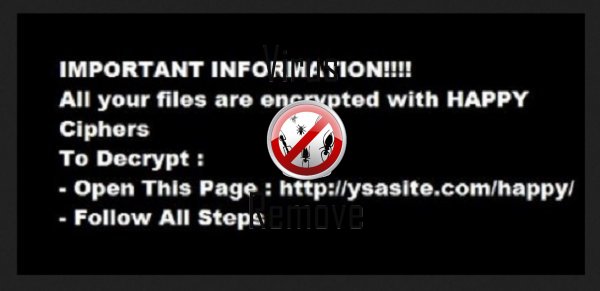
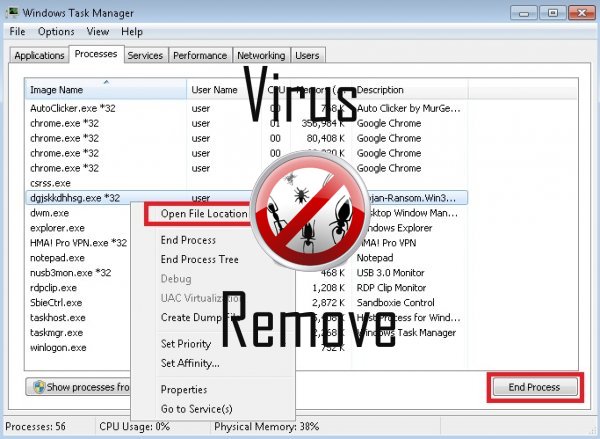

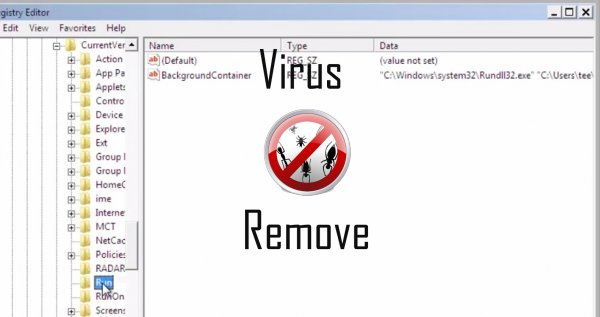
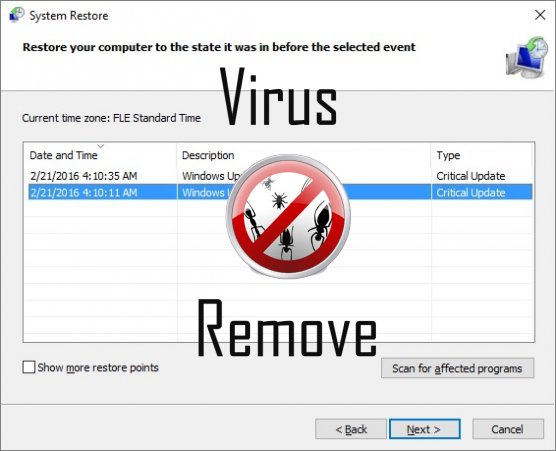

ADVERTENCIA, varios escáneres anti-virus han detectado posible malware en Happylocker.
| El Software antivirus | Versión | Detección |
|---|---|---|
| Tencent | 1.0.0.1 | Win32.Trojan.Bprotector.Wlfh |
| Malwarebytes | 1.75.0.1 | PUP.Optional.Wajam.A |
| VIPRE Antivirus | 22224 | MalSign.Generic |
| ESET-NOD32 | 8894 | Win32/Wajam.A |
| Dr.Web | Adware.Searcher.2467 | |
| NANO AntiVirus | 0.26.0.55366 | Trojan.Win32.Searcher.bpjlwd |
| McAfee-GW-Edition | 2013 | Win32.Application.OptimizerPro.E |
| VIPRE Antivirus | 22702 | Wajam (fs) |
| K7 AntiVirus | 9.179.12403 | Unwanted-Program ( 00454f261 ) |
| McAfee | 5.600.0.1067 | Win32.Application.OptimizerPro.E |
| Kingsoft AntiVirus | 2013.4.9.267 | Win32.Troj.Generic.a.(kcloud) |
| Malwarebytes | v2013.10.29.10 | PUP.Optional.MalSign.Generic |
| Baidu-International | 3.5.1.41473 | Trojan.Win32.Agent.peo |
Comportamiento de Happylocker
- Happylocker muestra anuncios comerciales
- Happylocker se conecta a internet sin su permiso
- Se instala sin permisos
- Modifica el escritorio y la configuración del navegador.
- Comportamiento común de Happylocker y algún otro texto emplaining som info relacionadas al comportamiento
- Se integra en el navegador web de la extensión del navegador de Happylocker
Happylocker efectuado versiones del sistema operativo Windows
- Windows 10
- Windows 8
- Windows 7
- Windows Vista
- Windows XP
Geografía de Happylocker
Eliminar Happylocker de Windows
Borrar Happylocker de Windows XP:
- Haz clic en Inicio para abrir el menú.
- Seleccione Panel de Control y vaya a Agregar o quitar programas.

- Seleccionar y eliminar programas no deseados.
Quitar Happylocker de su Windows 7 y Vista:
- Abrir menú de Inicio y seleccione Panel de Control.

- Mover a desinstalar un programa
- Haga clic derecho en la aplicación no deseada y elegir desinstalar.
Erase Happylocker de Windows 8 y 8.1:
- Haga clic en la esquina inferior izquierda y selecciona Panel de Control.

- Seleccione desinstalar un programa y haga clic derecho en la aplicación no deseada.
- Haga clic en desinstalar .
Borrar Happylocker de su navegador
Happylocker Retiro de Internet Explorer
- Haga clic en el icono de engranaje y seleccione Opciones de Internet.
- Ir a la pestaña Opciones avanzadas y haga clic en restablecer.

- Compruebe Eliminar configuración personal y hacer clic en restablecer .
- Haga clic en cerrar y seleccione Aceptar.
- Ir al icono de engranaje, elija Administrar complementos → barras de herramientas y extensionesy eliminar no deseados extensiones.

- Ir a Proveedores de búsqueda y elija un nuevo defecto motor de búsqueda
Borrar Happylocker de Mozilla Firefox
- Introduzca "about:addons" en el campo de URL .

- Ir a extensiones y eliminar extensiones de explorador sospechosos
- Haga clic en el menú, haga clic en el signo de interrogación y abrir la ayuda de Firefox. Haga clic en la actualización botón Firefox y seleccione Actualizar Firefox a confirmar.

Terminar Happylocker de Chrome
- Escriba "chrome://extensions" en el campo URL y pulse Enter.

- Terminar el navegador fiable extensiones
- Reiniciar Google Chrome.

- Abrir menú Chrome, haga clic en ajustes → Mostrar avanzada, seleccione restablecer configuración del explorador y haga clic en restaurar (opcional).